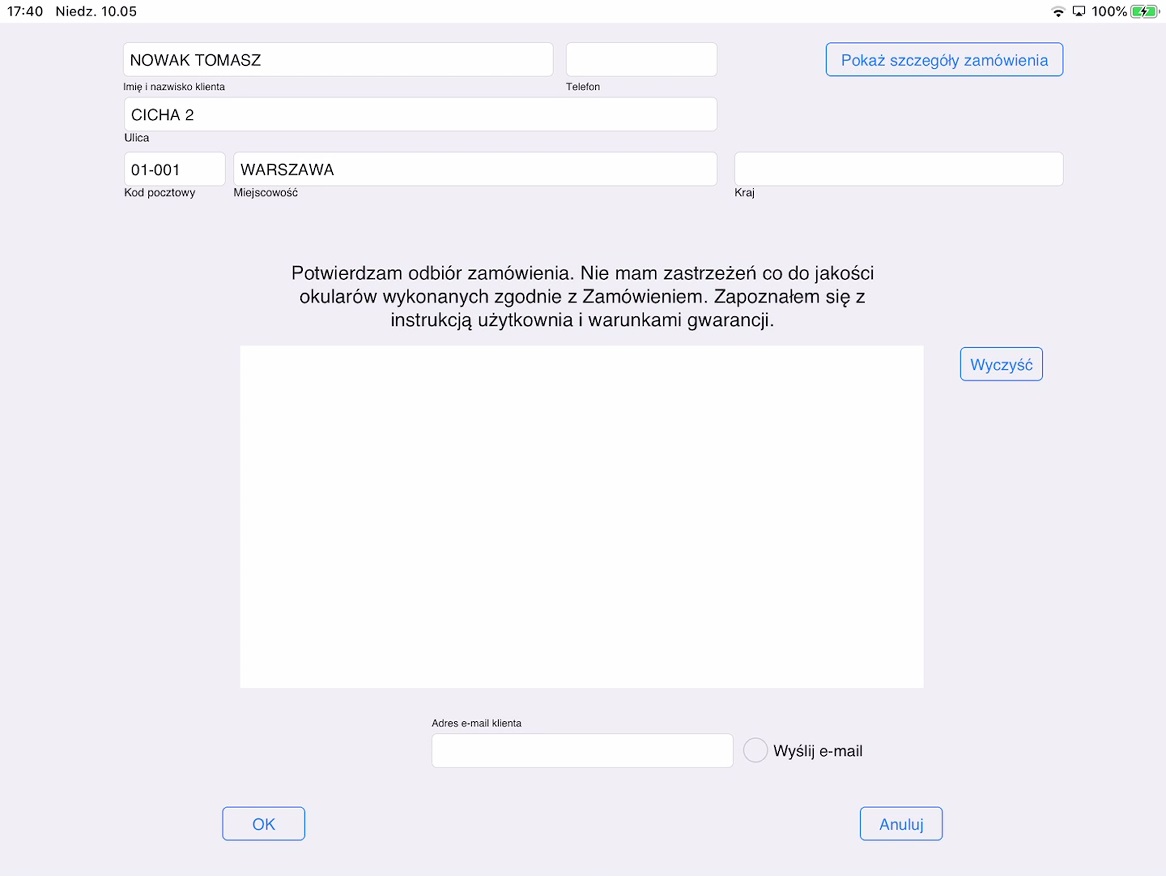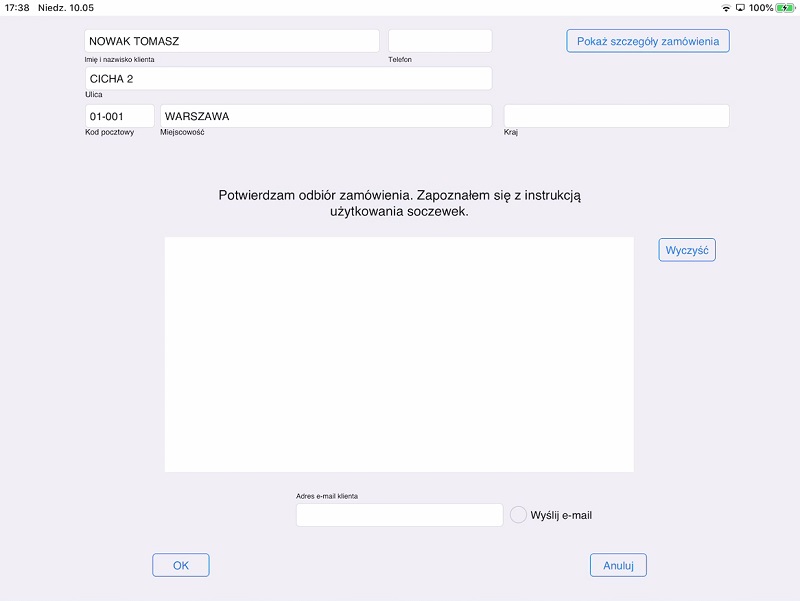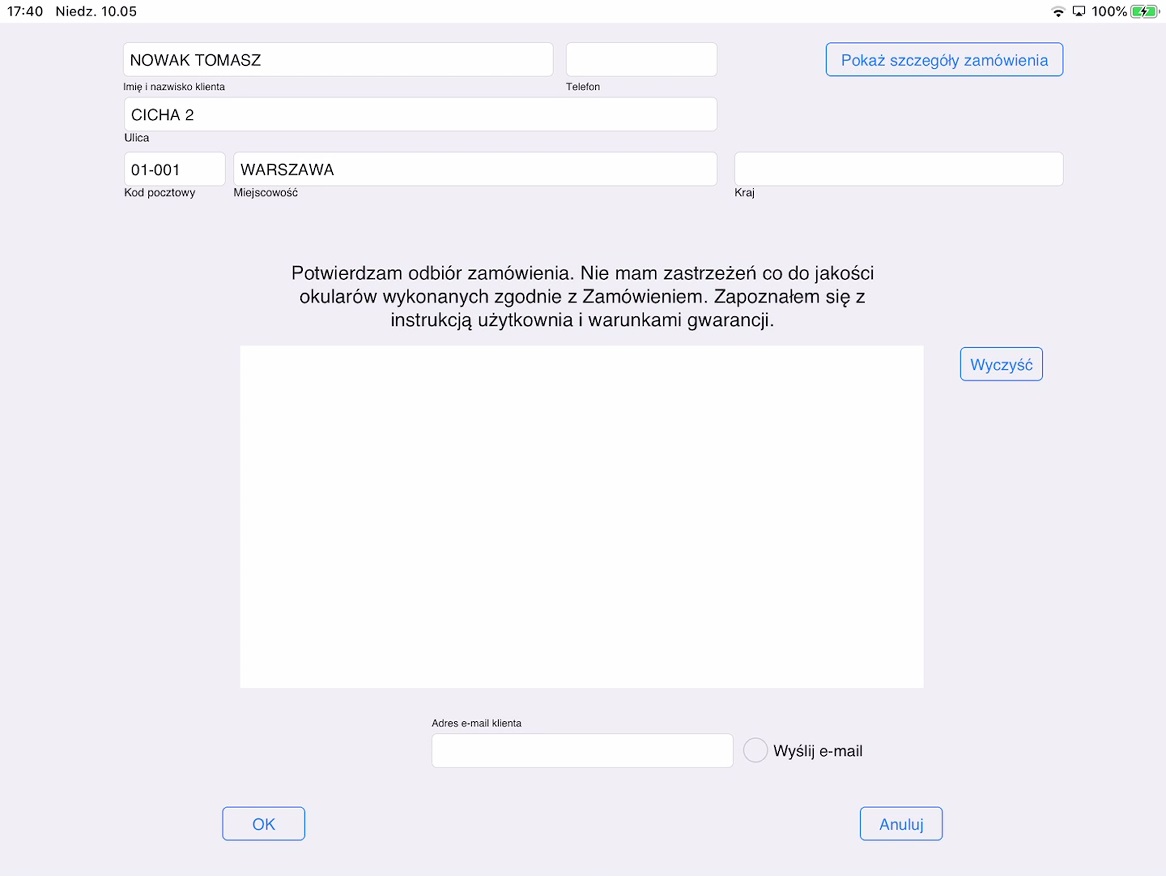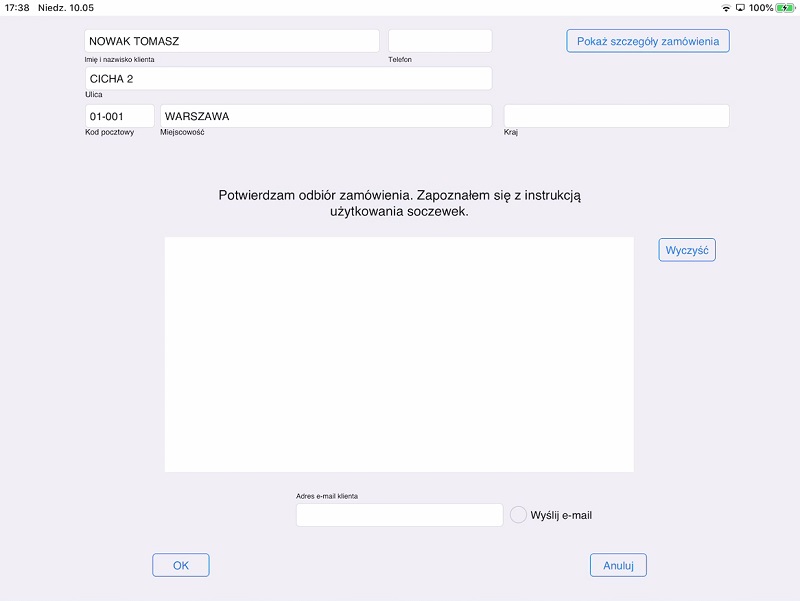Frequently Asked Questions - SuperOptyk na tablecie - kliknij w wybrane pytanie aby zobaczyć odpowiedź
SuperOptyk na tablecie - kliknij w wybrane pytanie aby zobaczyć odpowiedź
Tak. Aplikacja na tablecie łączy się z bazą danych programu SuperOptyk, który używany jest na komputerach w Państwa salonie. Dana na tablecie są dostępne gdy tablet podłączony jest przez Wifi do sieci w salonie.
Tak. Aplikacja na tablecie jest zintegrowana z programem SuperOptyk, który działa na komputerze PC.
Tak. Pierwszym etapem tworzenia nowego zlecenia jest wybór klienta. Można przeszukiwać bazę istniejących klientów po nazwisku.
Tak. W okienku edycji danych adresowych można wpisać komplet potrzebnych informacji o kliencie.
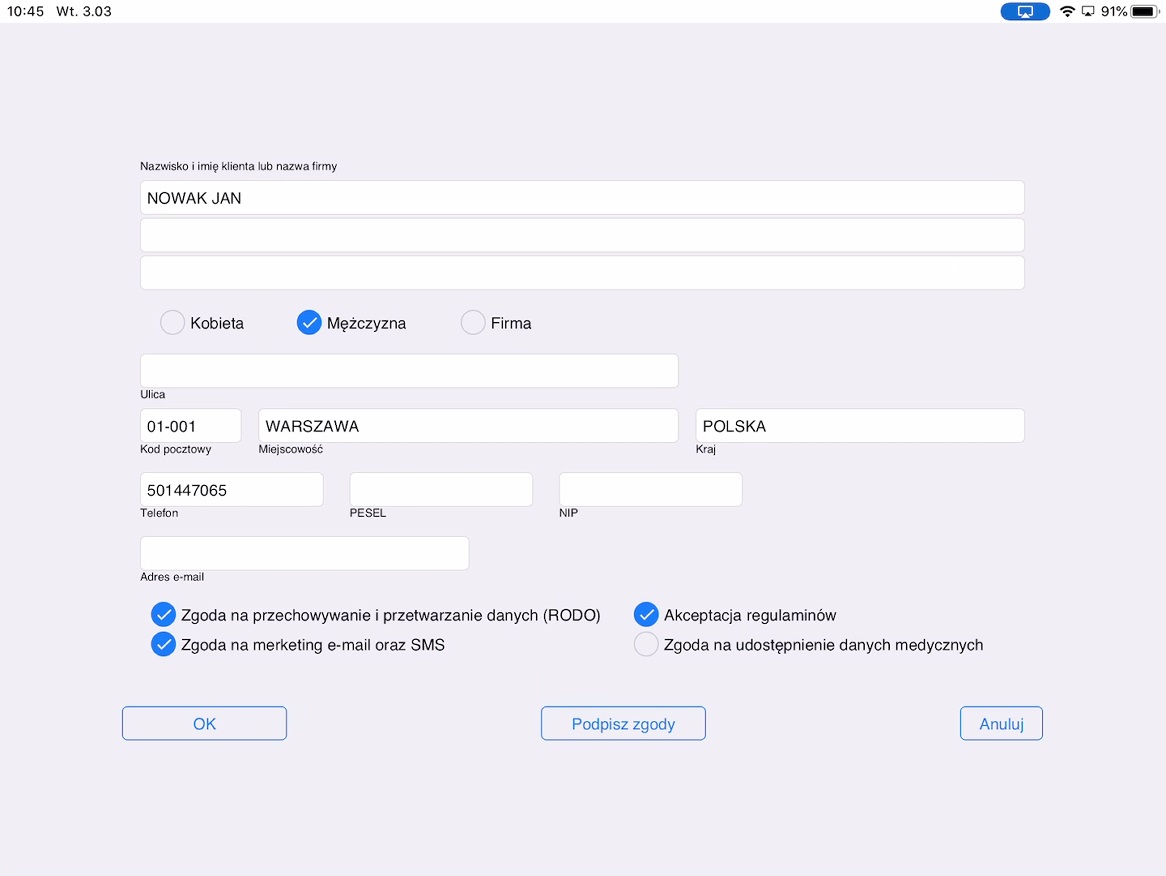
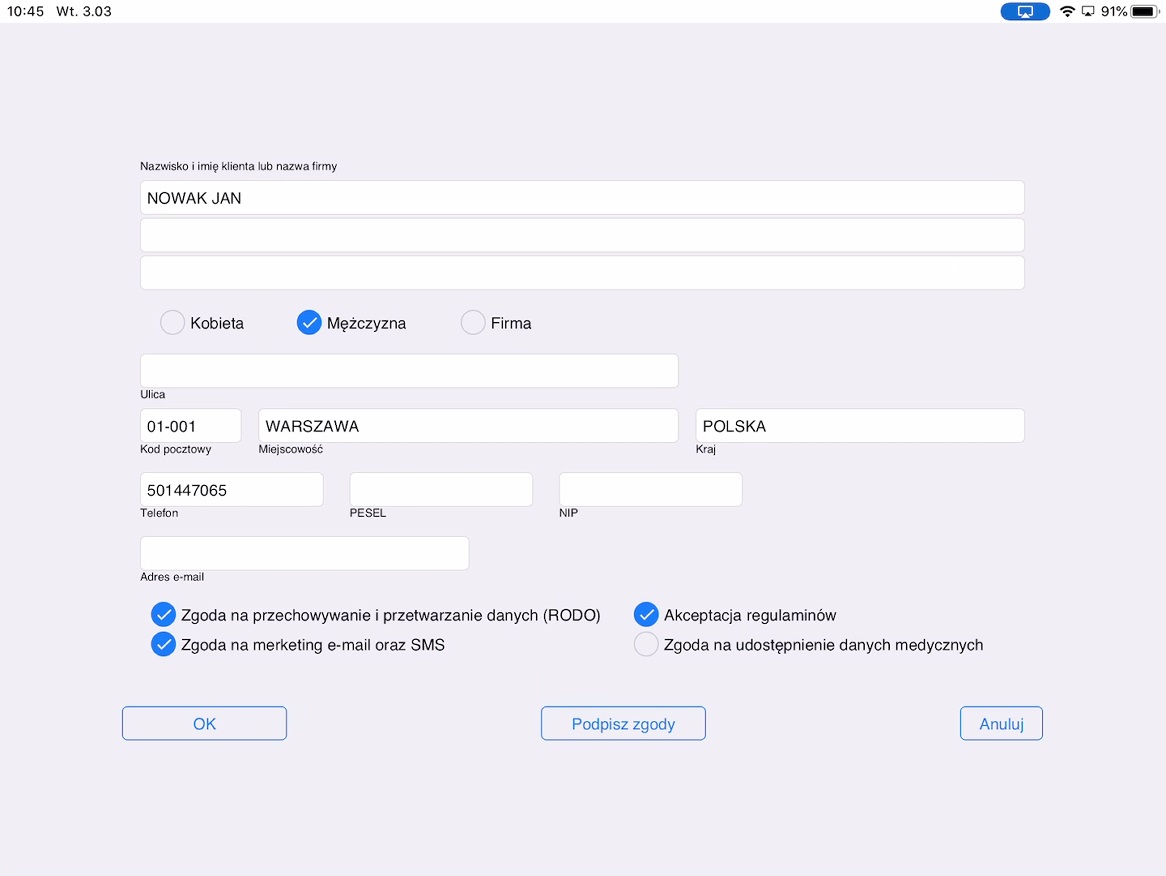
Odp. Tak. Można to zrobić za pomocą przycisku "Oprawa z magazynu" i wyszukać oprawę po nazwie lub poprzez wpisanie kodu kreskowego oprawy.
Można też kliknąć ikonkę aparatu, która znajduje się obok pola "Kod kreskowy" i podstawić kod kreskowy oprawy tak żeby był widoczny w oku kamery.
Aplikacja zadziała jak czytnik kodów kreskowych i automatycznie wprowadzi kod oprawy do zlecenia. Dane oprawy zostaną automatycznie pobrane z magazynu.
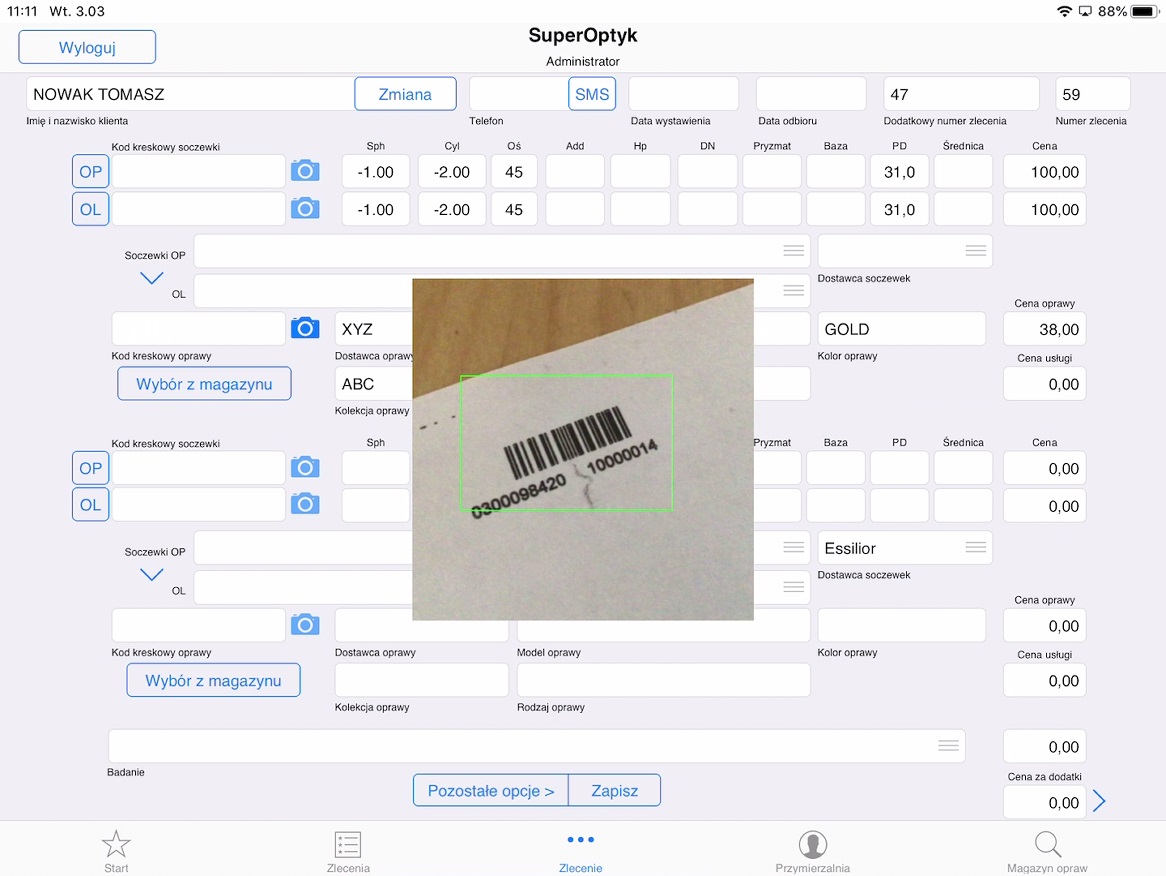
W przypadku gdy nie korzystają Państwo z kodów kreskowych lub nie mają wprowadzonego magazynu opraw można wpisać model oprawki i cenę ręcznie.
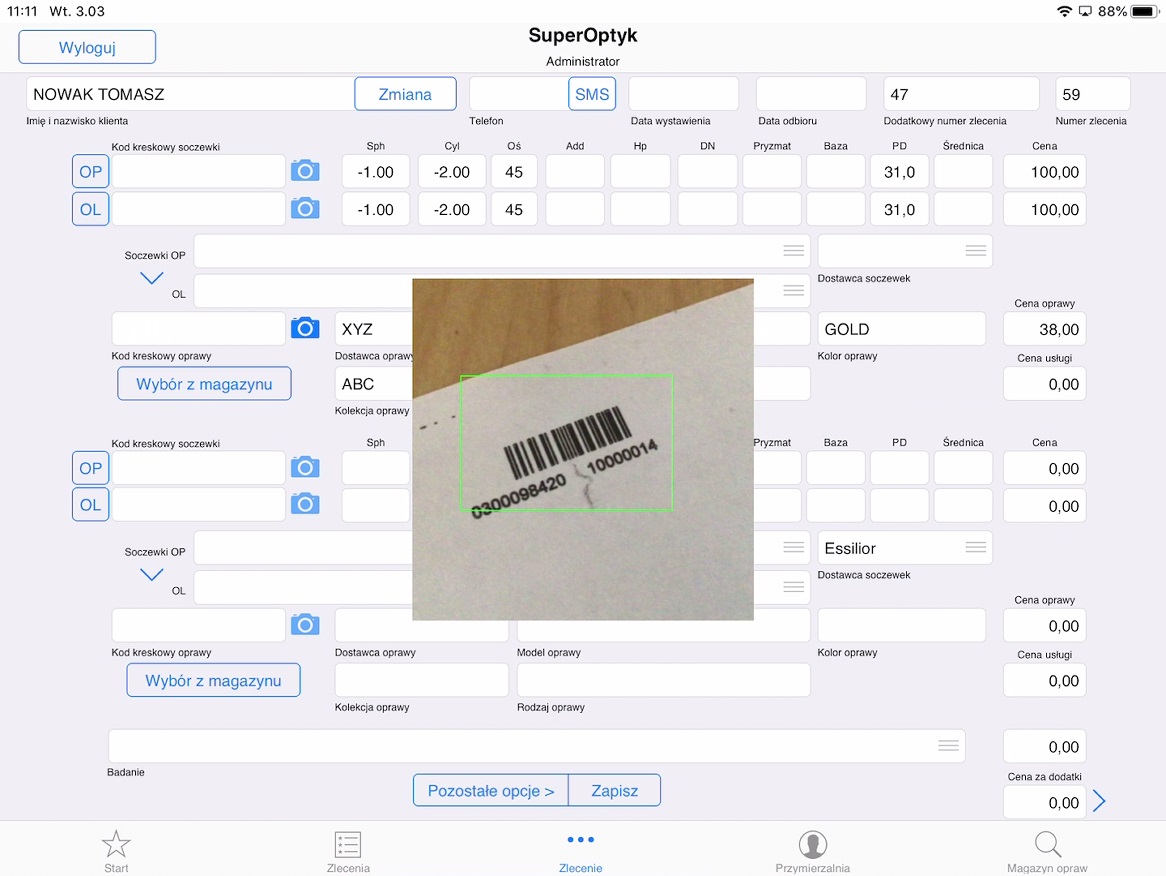
W przypadku gdy nie korzystają Państwo z kodów kreskowych lub nie mają wprowadzonego magazynu opraw można wpisać model oprawki i cenę ręcznie.
Odp. Tak. Można to zrobić za pomocą przycisku "OP" i "OL" i wyszukać soczewkę po nazwie lub mocy.
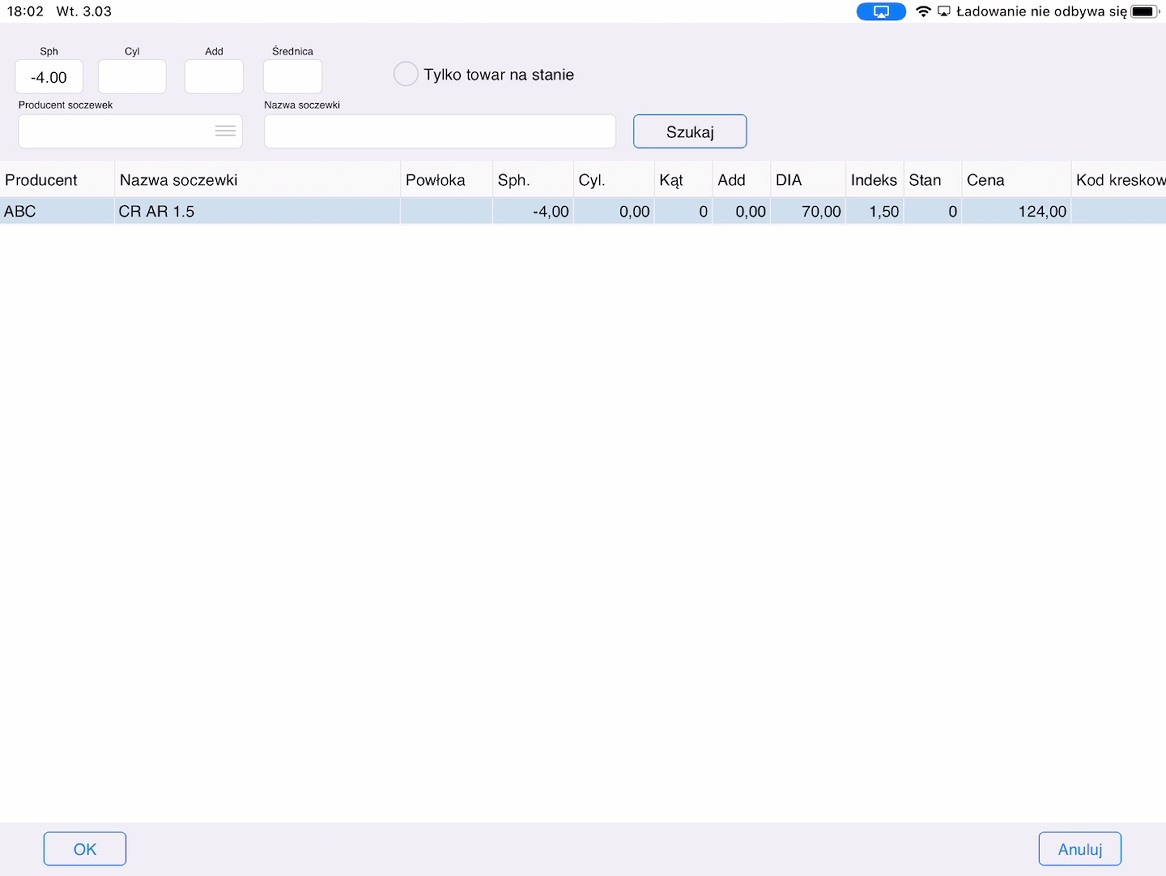
Można też kliknąć ikonkę aparatu, która znajduje się obok pola "Kod kreskowy" i podstawić kod kreskowy tak żeby był widoczny w oku kamery. Aplikacja zadziała jak czytnik kodów kreskowych i automatycznie wprowadzi kod soczewki do zlecenia. Dane soczewki zostaną automatycznie pobrane z magazynu. W przypadku gdy nie korzystają Państwo z kodów kreskowych lub nie mają wprowadzonego magazynu soczewek można wpisać nazwę soczewki i cenę ręcznie.
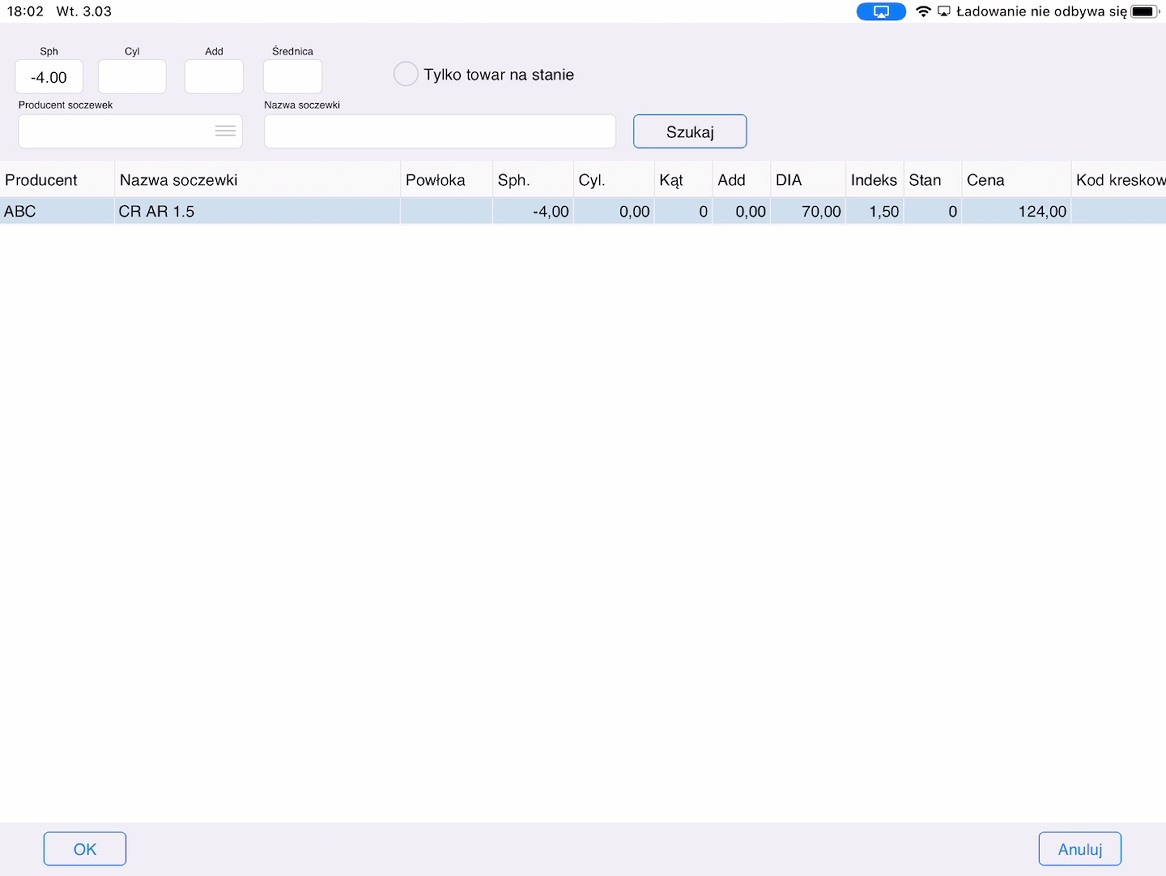
Można też kliknąć ikonkę aparatu, która znajduje się obok pola "Kod kreskowy" i podstawić kod kreskowy tak żeby był widoczny w oku kamery. Aplikacja zadziała jak czytnik kodów kreskowych i automatycznie wprowadzi kod soczewki do zlecenia. Dane soczewki zostaną automatycznie pobrane z magazynu. W przypadku gdy nie korzystają Państwo z kodów kreskowych lub nie mają wprowadzonego magazynu soczewek można wpisać nazwę soczewki i cenę ręcznie.
Tak. Służy do tego przycisk ze strzałeczką w dół znajdujący się pod napisem "Soczewki OP".
Tak. Służy do tego przycisk ze strzałeczką w prawo znajdujący się w prawym dolnym rogu obok napisu "Cena za dodatki".
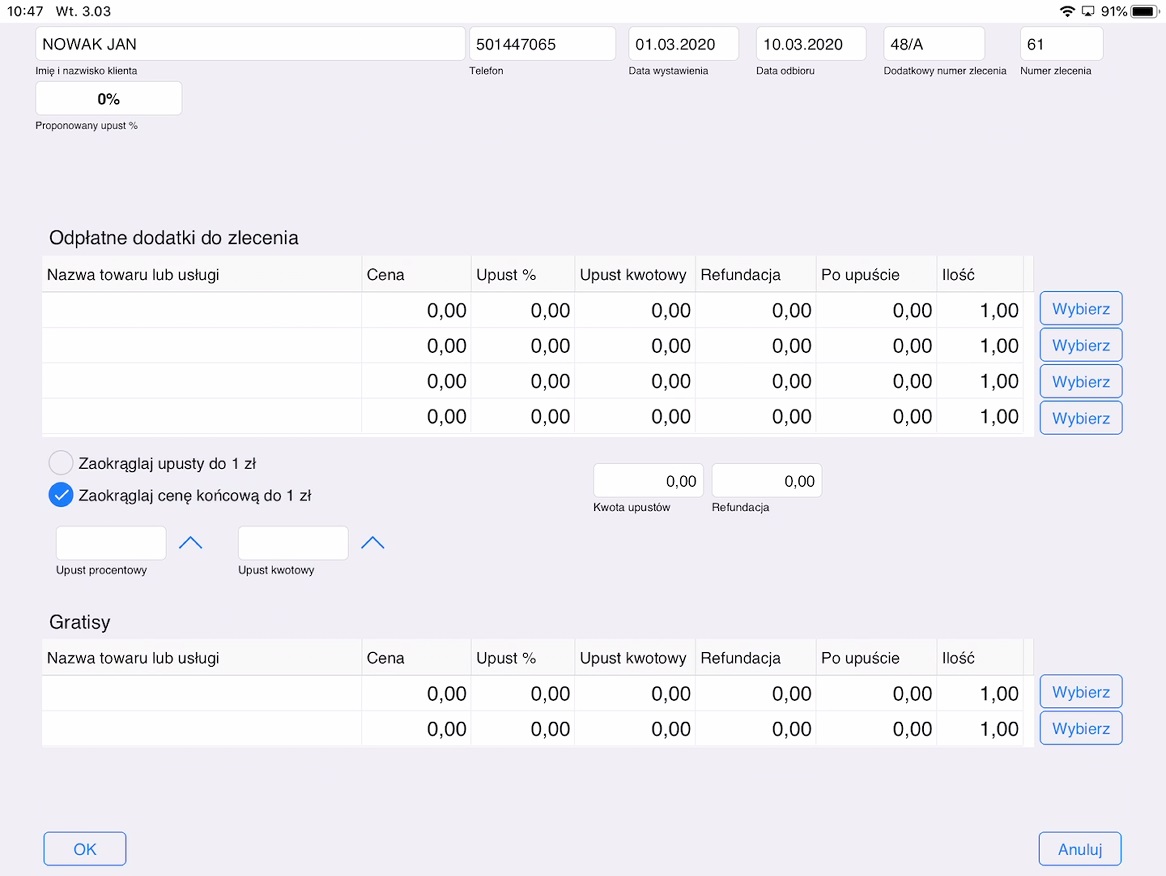
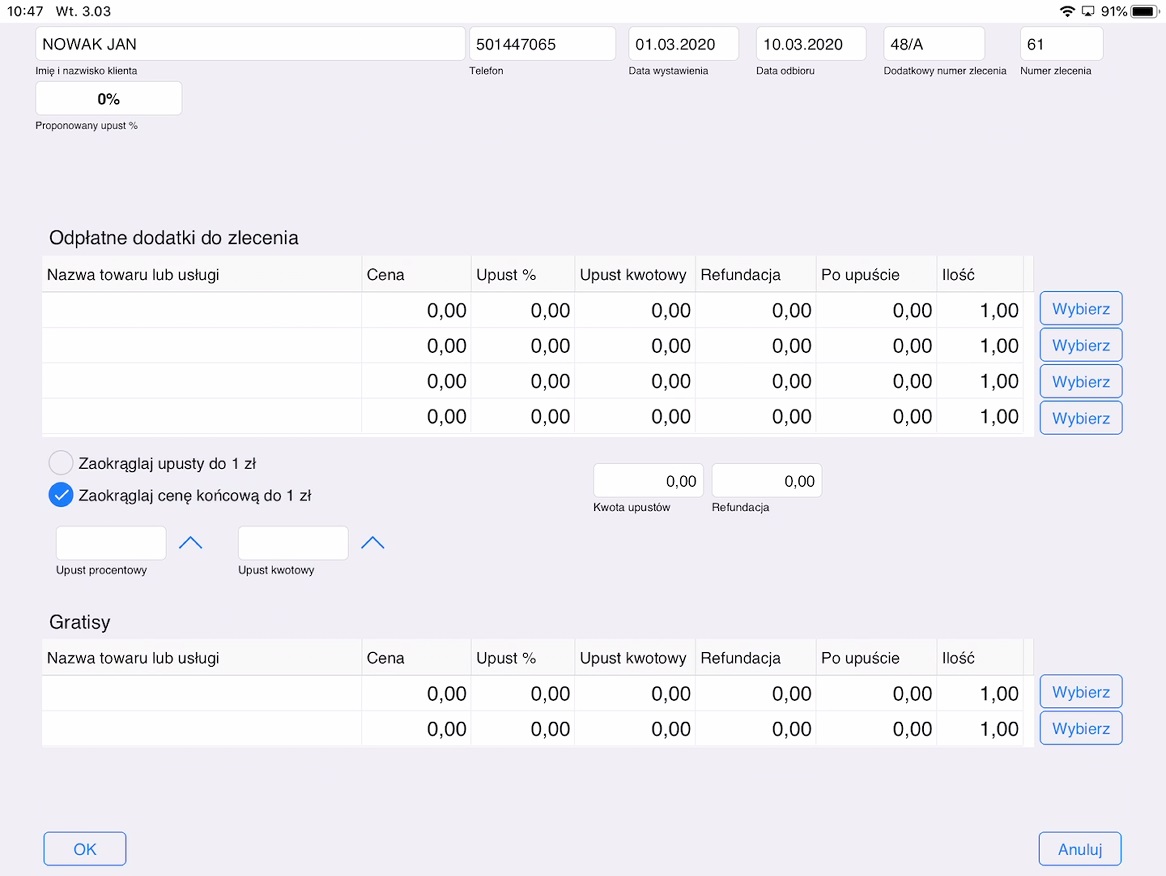
Tak. W drugiej części formularza do edycji zlecenia znajduje się opcja wyboru sposobu fiskalizacji. Podobnie jak to ma miejsce w głównej aplikacji SuperOptyk - po zaznaczeniu opcji "Faktura" należy wybrać kontrahenta, na którego wystawiona ma być faktura zaliczkowa lub końcowa. W przypadku zaznaczenia opcji "Paragon" zostanie wydrukowany paragon fiskalny (jeśli do głównego programu SuperOptyk na komputerze PC jest podłączona drukarka fiskalna). Aplikacja na tablecie umożliwia wprowadzenie NIPu odbiorcy, który drukowany jest na paragonie.
Tak. Przy nazwisku klienta w górnej części formularza znajduje się przycisk "Zmiana", który otwiera formularz do zmiany danych klienta.
Odp. Można to zrobić klikając w opcję "Podpisz zgody" na formularzu edycji danych adresowych klienta
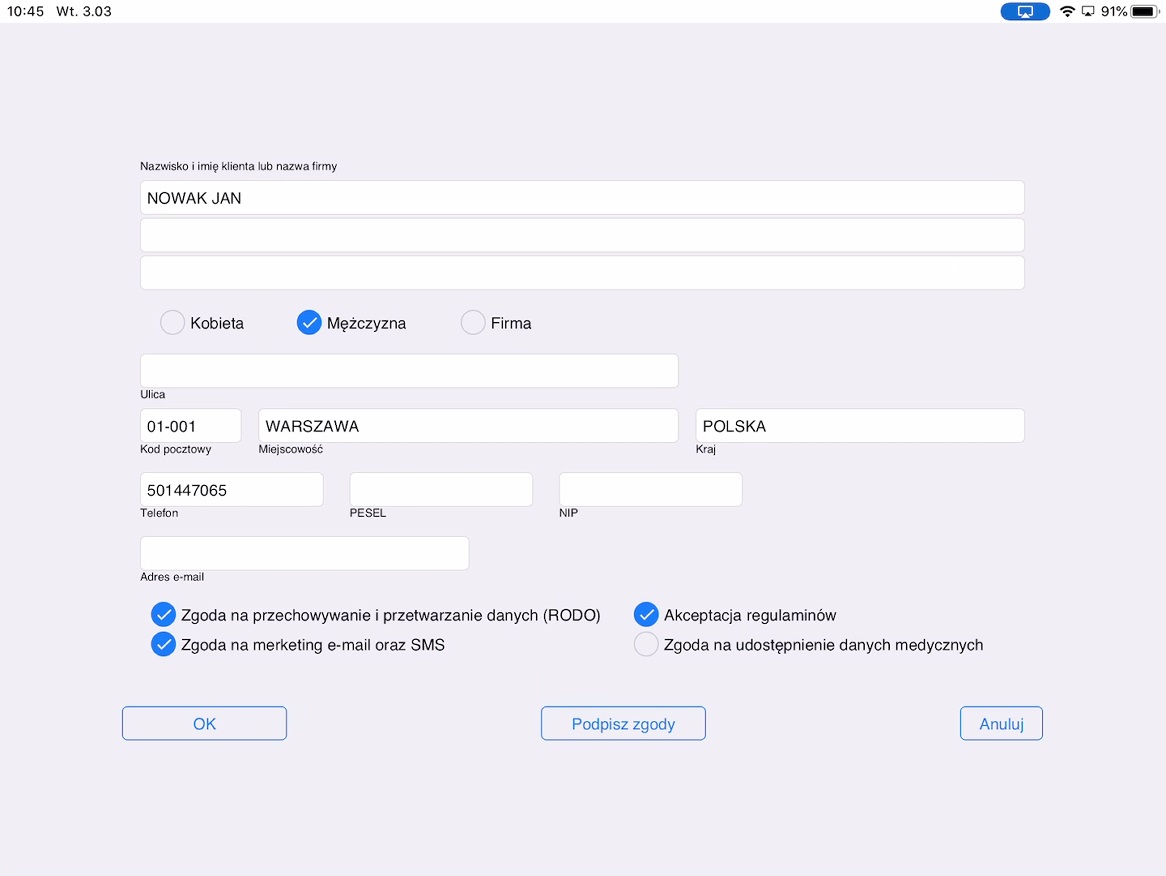
lub klikając w przycisk "RODO" w formularzu edycji zlecenia. W przypadku, w którym w bazie danych znajduje się podpisana zgoda RODO pojawia się stosowny komunikat na dole formularza
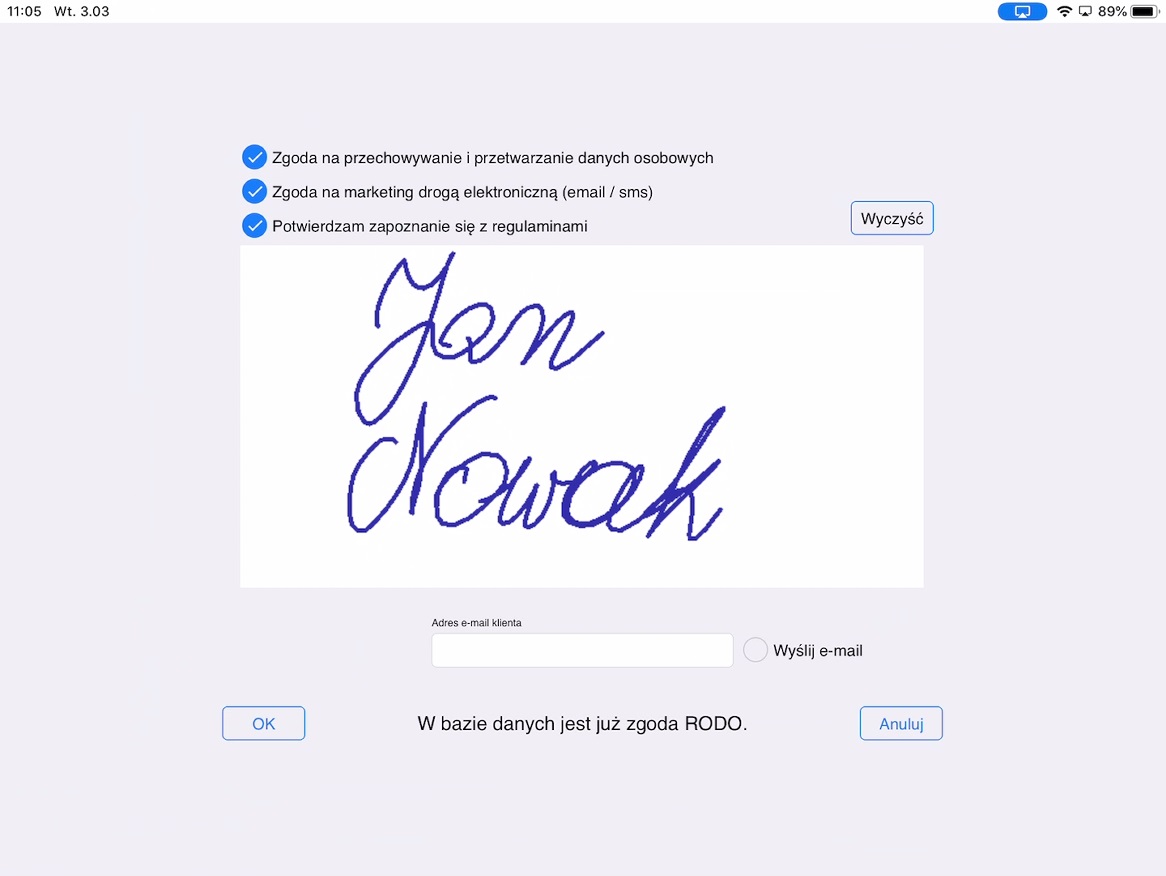
Jeśli wpisany zostanie adres e-mail klienta oraz zaznaczona zostanie opcja "Wyślij e-mail" to podpisany dokument w formacie PDF zostanie wysłany do klienta.
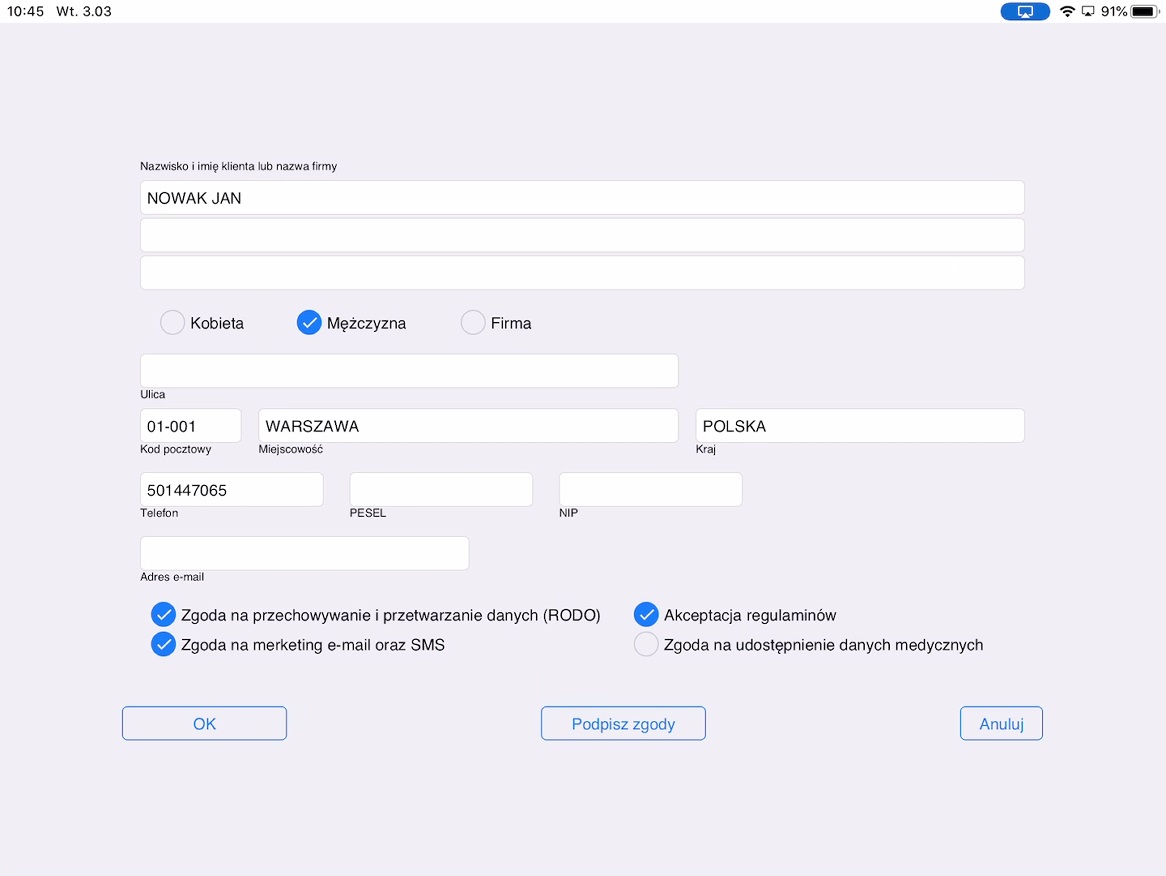
lub klikając w przycisk "RODO" w formularzu edycji zlecenia. W przypadku, w którym w bazie danych znajduje się podpisana zgoda RODO pojawia się stosowny komunikat na dole formularza
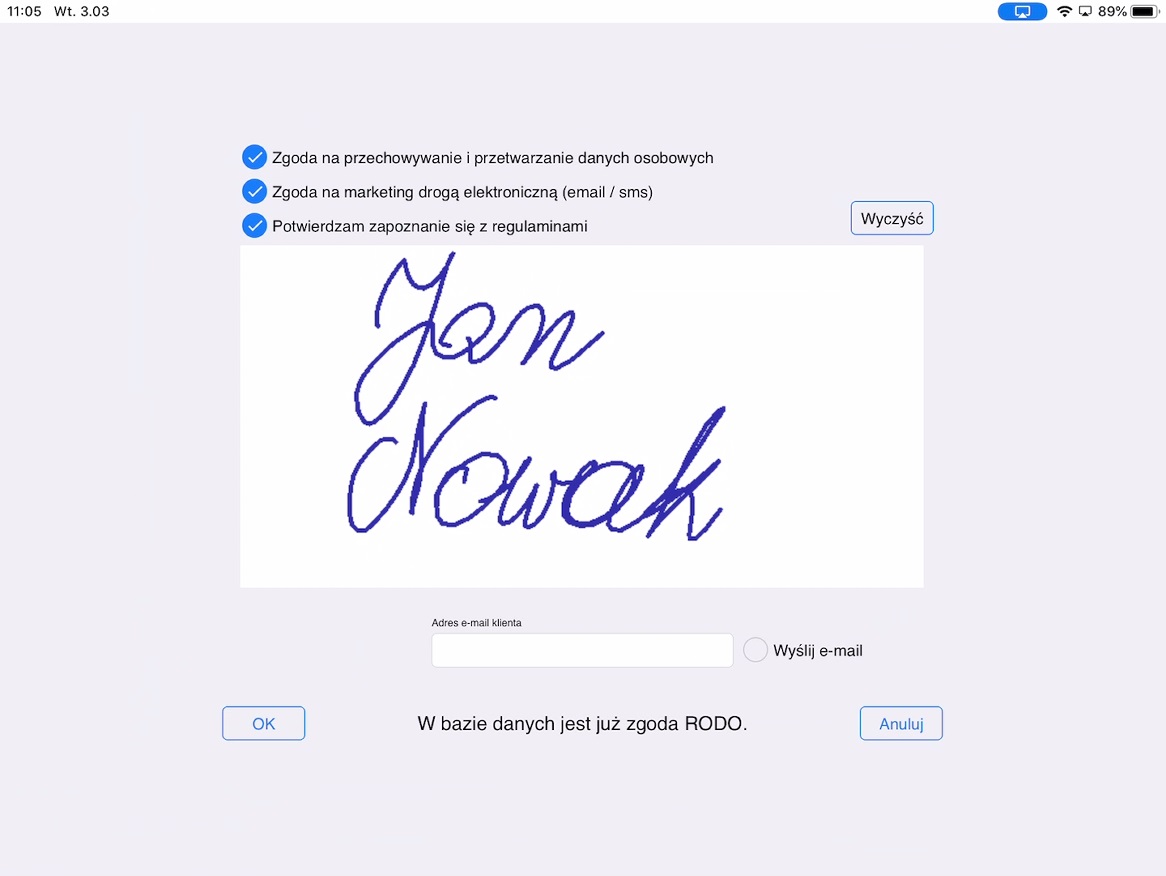
Jeśli wpisany zostanie adres e-mail klienta oraz zaznaczona zostanie opcja "Wyślij e-mail" to podpisany dokument w formacie PDF zostanie wysłany do klienta.
Tak. Gdy zaznaczymy, że zlecenie jest gotowe do odbioru, wtedy pojawi się możliwość wysłania SMS (tak jak ma to miejsce w standardowej aplikacji na komputerze PC). Oprócz tego można w dowolnej chwili wysłać SMS klikając na opcję SMS przy numerze telefonu klienta w oknie edycji zlecenia.
Tak. Za pomocą rysika można wpisywać dane do zlecenia a także klient może podpisać zgody RODO.
Tak. Aplikacja jest przygotowana w dwóch wersjach: 64 bitowej dla tabletów wyprodukowanych od 2014 roku oraz 32 bitowej dla urządzeń wyprodukowanych przed 2014 rokiem.
Nie. Wszystkie dane trafiają do bazy danych używanej przez główną aplikację SuperOptyk działającą na komputerze PC.
Tak. Aplikacja na tablecie automatycznie pobiera dane użytkowników z bazy danych programu SuperOptyk. Dzięki temu każdy użytkownik loguje się do aplikacji takim samym hasłem jak do głównej aplikacji na komputerze PC.
Tak. Aplikacja na tablecie automatycznie pobiera uprawnienia użytkowników z głównej bazy danych.
Tak. Aplikacja taka zostanie niebawem opublikowana. Jeśli posiadają Państwo tablet z systemem Android i są Państwo zainteresowani uruchomieniem na nim aplikacji SuperOptyk prosimy o kontakt.
W celu zamówienia aplikacji na iPada prosimy o przesłanie maila na adres superoptyk@superoptyk.pl z podaniem numeru telefonu do osoby kontaktowej.
Alternatywnie mogą Państwo wysłać SMS na numer 501 447 065. Skontaktujemy się z Państwem i przeprowadzimy cały proces instalacji.
Aplikacja ta rozprowadzana jest na zasadzie rocznej subskrypcji w cenie 499 zł netto / rok / tablet.
Tak. W ramach subskrypcji będą Państwo otrzymywać aktualizacje z nowymi opcjami. Jeśli mają Państwo jakieś sugestie lub oczekiwania odnośnie funkcjonalności to prosimy o kontakt.
Tak. Obok pola nip znajduje się przycisk "Szukaj w CEIDG", który pobiera dane z bazy CEIDG (w przypadku działalności gospodarczej) i GUS (w przypadku spółki).


Tak. Po utworzeniu zlecenia na okulary lub soczewki program SuperOptyk (na komputerze PC) lub na tablecie zapyta czy chcą Państwo pobrać podpis od klienta. W przypadku pozytywnej odpowiedzi na tablecie pojawi się formularz do podpisania zamówienia wraz z opcją podglądu zawartości zamówienia (zlecenia).
Formularz ten można również wywołać w dowolnym innym momencie z poziomu listy zleceń w aplikacji SuperOptyk na komputerze PC. W tym celu wystarczy kliknąć prawym przyciskiem myszy na zleceniu i wybrać opcję "Potwierdzenie złożenia zamówienia na tablecie".
Jeśli klient poda swój adres mailowy, to podpisany formularz zamówienia zostanie do niego wysłany wraz z załącznikiem w formacie PDF. Kopia tego formularza znajduje się w bazie danych programu SuperOptyk (można ją w dowolnym momencie podejrzeć).
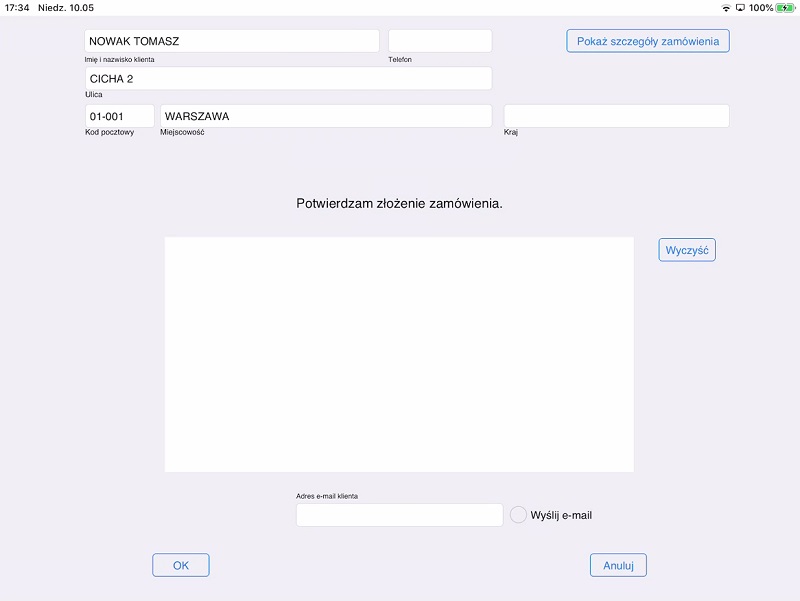
Opcja ta umożliwia wyeliminowanie konieczności drukowania formularzy zamówienia.
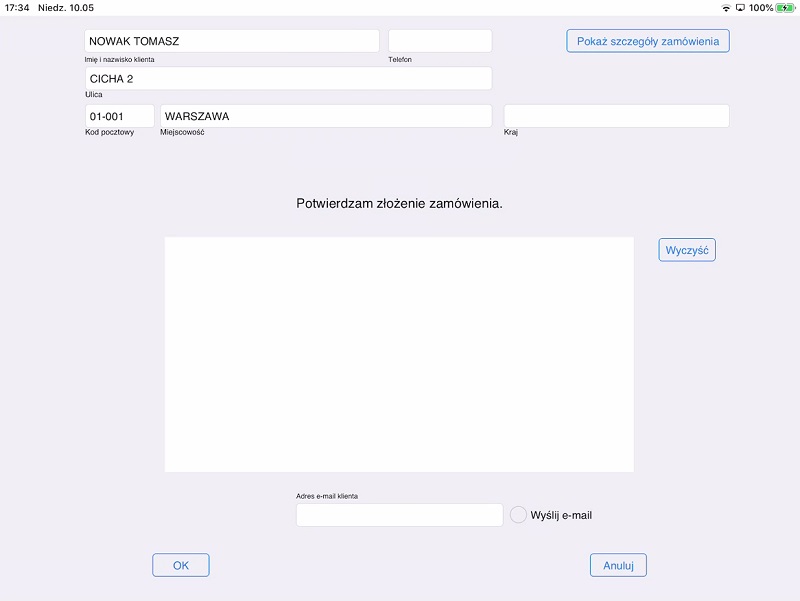
Opcja ta umożliwia wyeliminowanie konieczności drukowania formularzy zamówienia.
Tak. Podczas odbierania zlecenia program SuperOptyk (na komputerze PC) lub na tablecie zapyta czy chcą Państwo pobrać podpis od klienta. W przypadku pozytywnej odpowiedzi na tablecie pojawi się formularz do podpisania odbioru zamówienia wraz z opcją podglądu zawartości zamówienia (zlecenia).
Formularz ten można również wywołać w dowolnym innym momencie z poziomu listy zleceń w aplikacji SuperOptyk na komputerze PC. W tym celu wystarczy kliknąć prawym przyciskiem myszy na zleceniu i wybrać opcję "Potwierdzenie odbioru na tablecie".
Jeśli klient poda swój adres mailowy, to podpisany formularz odbioru zamówienia zostanie do niego wysłany wraz z załącznikiem w formacie PDF. Kopia tego formularza znajduje się w bazie danych programu SuperOptyk (można ją w dowolnym momencie podejrzeć).